Il y a trop d’applications sur l’accueil de votre Samsung Galaxy A5 et vous voulez les trier un peu. Regrouper les applis en dossier sera visuellement plus agréable. Dans ce tutoriel, on va vous expliquer par quel moyen créer un tout nouveau dossier dans votre Samsung Galaxy A5 et regrouper les applis ensemble. Ensuite découvrez par quel moyen renommer ce tout nouveau dossier. En second lieu apprenez par quel moyen créer un dossier dans le stockage de votre Samsung Galaxy A5. Pour finir nous découvrirons comment supprimer un dossier que vous avez créé sur l’accueil.
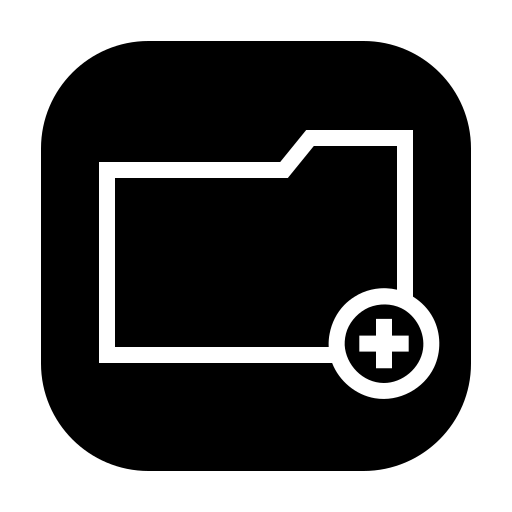
Par quel moyen créer un nouveau dossier d’applications sur Samsung Galaxy A5?
Toutes les applis seront par défaut installées sur l’accueil de votre Samsung Galaxy A5. Si jamais on dispose de beaucoup d’applications, ces applis pourront vite saturer votre écran d’accueil. Il est conseillé de regrouper les applis qui sont du même thème ensemble. Par exemple regrouper les applis de musique ensemble. De fait pour créer un nouveau dossier dans votre accueil, lisez le tutoriel suivant:
- Sur l’accueil de votre Samsung Galaxy A5, faites un appui long sur une application
- Tout en gardant l’appui, faites glisser l’application sur une autre application que vous voulez regrouper
- Lâchez lorsque les 2 applications seront regroupées ensemble
C’est terminé vous avez créer un nouveau dossier sur l’accueil de votre Samsung Galaxy A5 pour regrouper les 2 applis ensemble.

Pour mettre des nouvelles applications dans ce tout nouveau dossier, vous avez 2 méthodes:
- soit vous cliquez sur le dossier et en bas du dossier, sélectionnez Ajouter des applications
- soit vous effectuez un appui sur une autre application et vous la glissez au sein du dossier
Par quel moyen renommer ce nouveau dossier d’applications?
Pour renommer le dossier , vous devez aller dans le nouveau dossier que vous avez conçu. Lorsque vous vous trouvez au sein du dossier, vous allez voir en haut du dossier la phrase « Entrer le nom du dossier », cliquez ensuite dessus. Et ensuite tapez le nom du dossier et valider.
Pour changer la couleur du dossier , cliquez sur le point blanc en haut à droite du dossier et choisissez la couleur du dossier voulue.
Supprimer un dossier de l’écran d’accueil
Pour enlever un dossier de l’accueil de votre Samsung Galaxy A5, vous avez 2 possibilités.
- La toute première sera de supprimer totalement le dossier: effectuez un appui long sur l’icône du dossier et sélectionnez Supprimer . Cette solution Ne supprimera pas l’ensemble de vos applis.
- L’autre option sera de retirer chaque application de ce dossier en les glissant hors du dossier. Réalisez un appui long sur chaque icône d’appli et sortez-là. Lorsque vous aurez sorti l’avant dernière application, le dossier disparaîtra directement. La dernière application présente au sein du dossier sera déplacée d’office sur l’accueil.
Par quel moyen créer un nouveau dossier dans l’espace de stockage de votre Samsung Galaxy A5?
Si jamais on parle de créer un dossier, on parle aussi des dossiers dans l’espace de stockage de votre Samsung Galaxy A5. Effectivement, il est possible d’ajouter des dossiers dans votre Samsung Galaxy A5. Pour créer un nouveau dossier, vous devez respecter les indications ci-dessous :
- Rendez-vous dans le dossier Mes fichiers
- Et ensuite dans l’espace de stockage désiré, soit la carte SD soit l’emplacement interne
- Ensuite sélectionnez le menu, figuré par les 3 points
- Et ensuite sélectionnez Créer dossier
- Ensuite renommer le nouveau dossier et cliquez sur Créer
Comment créer un nouveau dossier photos sur Samsung Galaxy A5?
Votre Samsung Galaxy A5 génère par défaut des albums photos (Caméra, Screenshot, Facebook, Instagram,.. ). Malgré tout si vous voulez créer votre propre dossier photos sur votre Samsung Galaxy A5 et sélectionner ce qu’il détient, lisez notre article.
Si jamais vous souhaitez d’autres tutos sur votre Samsung Galaxy A5, vous pouvez aller voir les tutos de la catégorie : Samsung Galaxy A5.







